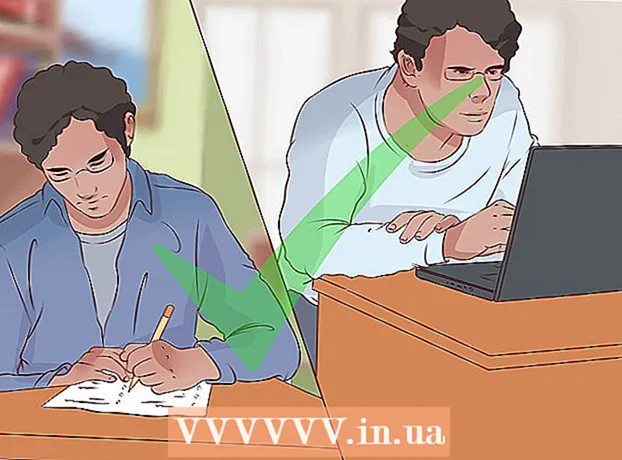Автор:
Charles Brown
Дата На Създаване:
1 Февруари 2021
Дата На Актуализиране:
28 Юни 2024
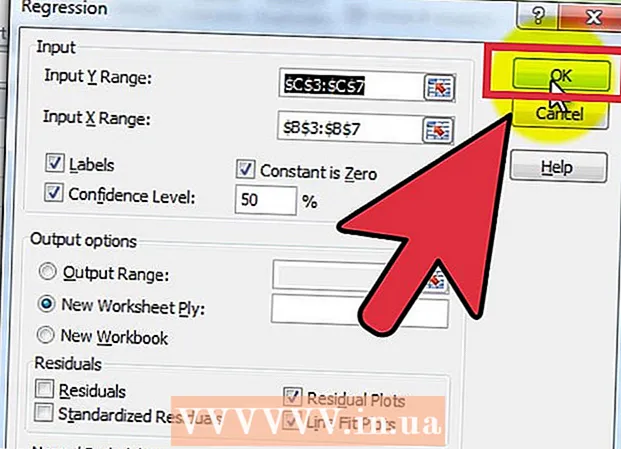
Съдържание
Excel е добър вариант за провеждане на множество регресии, особено ако не можете да използвате специализиран статистически софтуер. Процедурата е бърза и лесна за научаване.
Стъпвам


 Проверете дали ToolPak на „Анализ на данни“ е активен, като щракнете върху раздела „Данни“. Ако не виждате опцията, първо ще трябва да я активирате, както следва:
Проверете дали ToolPak на „Анализ на данни“ е активен, като щракнете върху раздела „Данни“. Ако не виждате опцията, първо ще трябва да я активирате, както следва: - Отворете менюто „Файл“ (или натиснете Alt + F) и изберете „Опции“.
- Щракнете върху „Добавки“ в лявата част на прозореца.
- Щракнете върху „Старт“ до опцията „Управление: Добавки“ в долната част на прозореца.
 Изберете добавки В новия прозорец поставете отметка в квадратчето до „Analysis ToolPak“ и щракнете върху „OK“
Изберете добавки В новия прозорец поставете отметка в квадратчето до „Analysis ToolPak“ и щракнете върху „OK“ Изберете Добавки
Изберете Добавки  Въведете данните си или отворете вашата база данни. Данните трябва да бъдат подредени в съседни колони и етикетите трябва да са в първия ред на всяка колона.
Въведете данните си или отворете вашата база данни. Данните трябва да бъдат подредени в съседни колони и етикетите трябва да са в първия ред на всяка колона.  Изберете раздела „Данни“, след това щракнете върху „Анализ на данни“ в групата „Анализ“ (вероятно (далеч) вдясно от раздела с данни), след което щракнете върху „Регресия“.
Изберете раздела „Данни“, след това щракнете върху „Анализ на данни“ в групата „Анализ“ (вероятно (далеч) вдясно от раздела с данни), след което щракнете върху „Регресия“.
 Въведете зависимите (Y) данни първо, като поставите курсора в полето "Input Range Y", след което изберете колоната с данни в работния лист.
Въведете зависимите (Y) данни първо, като поставите курсора в полето "Input Range Y", след което изберете колоната с данни в работния лист.
 Независимите променливи се въвеждат, като първо се постави курсорът в полето "Input Range X", след което се избират множество колони в работния лист (напр. $ C $ 1: $ E $ 53).
Независимите променливи се въвеждат, като първо се постави курсорът в полето "Input Range X", след което се избират множество колони в работния лист (напр. $ C $ 1: $ E $ 53). - Колоните с данни с независими променливи ТРЯБВА да са една до друга, за да бъдат правилни въведените данни.
- Ако използвате етикети (отново те трябва да са в първия ред на всяка колона), поставете отметка в квадратчето до „Етикети“.
- По подразбиране нивото на доверие е зададено на 95%. Ако искате да промените тази стойност, щракнете върху квадратчето до "Ниво на доверие" и коригирайте стойността.
- Под „Обхват на изхода“ въведете име в полето „Нов работен лист“.
 Изберете желаните опции в категорията "Грешки". Графичното извеждане на грешки се създава с опциите "Графики за грешки" и "Графики за линии".
Изберете желаните опции в категорията "Грешки". Графичното извеждане на грешки се създава с опциите "Графики за грешки" и "Графики за линии".  Щракнете върху "OK" и анализът ще бъде извършен.
Щракнете върху "OK" и анализът ще бъде извършен.